1、本文利用软件工具GifBu坡纠课柩ilder。链接: https://pan.baidu.com/s/173LL0IbHCkb63IWpQ8g-Lg 提取码: 4vm7
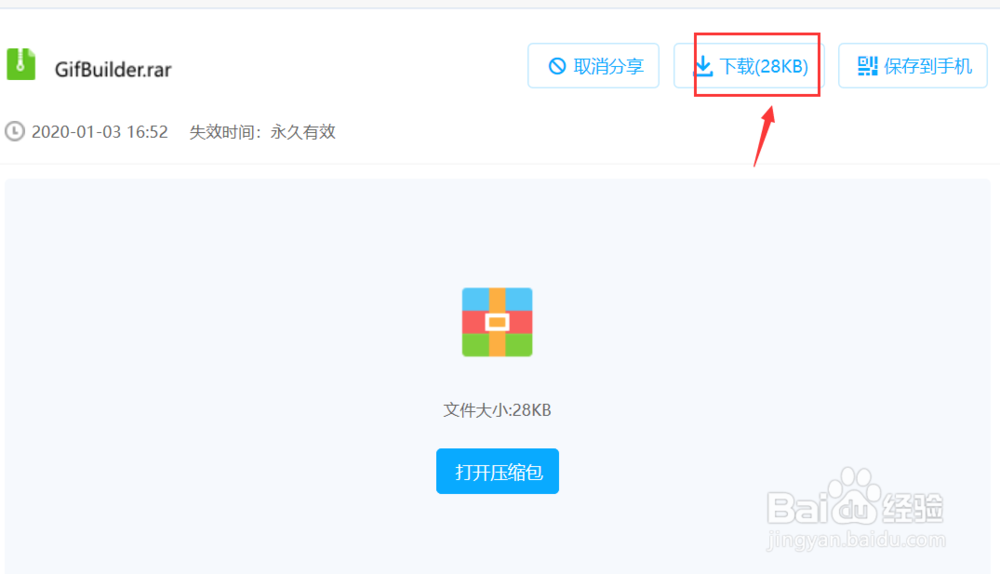
2、下载后右键解压缩,如下图所示
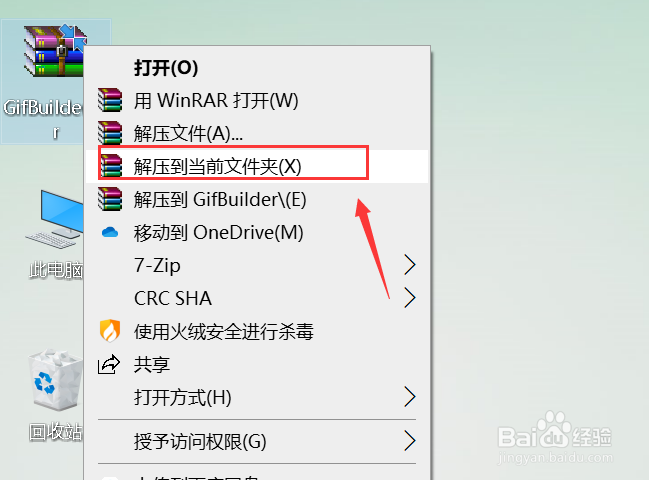
3、得到GifBuilder文件,双击启动,如下图所示
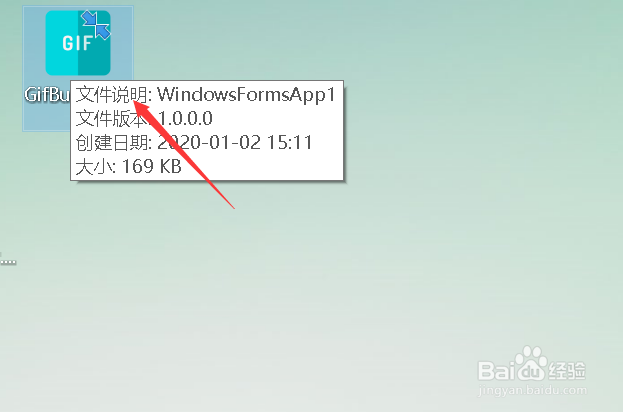
4、勾选分解,点击选择,如下图所示

5、打开你要拆开的GIF动画文件,如下图所示
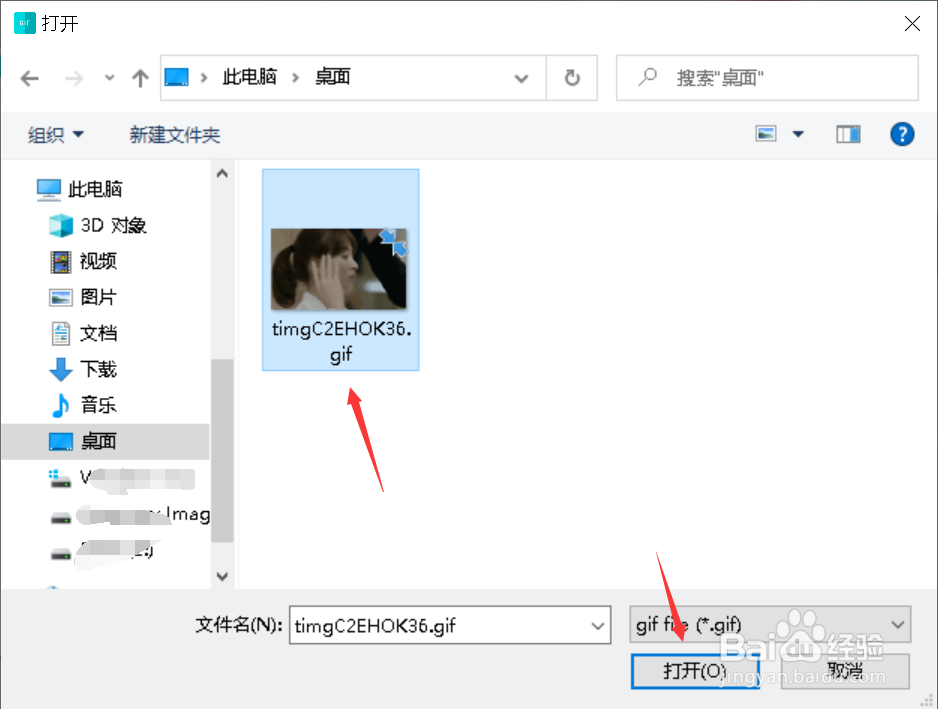
6、载入成功,可以在下方看到预览,点击确定,如下图所示
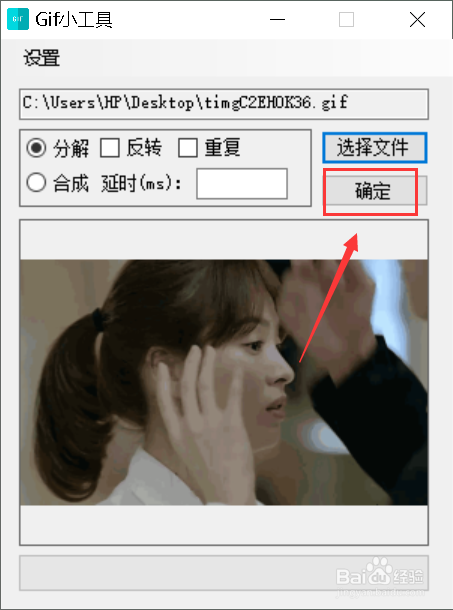
7、分解成功,app提示已经分拆到分解文件夹,如下图所示

8、打开提示的分解文件夹就可以看到拆开的N张视频图片了,如下图所示

